Како омогућити режим ефикасности у Мицрософт Едге-у
Мицрософт Мицрософт ивица Јунак / / August 11, 2022

Последњи пут ажурирано

Прегледачи засновани на Цхромиум-у као што је Едге могу да садрже многе ресурсе, али можете да омогућите режим ефикасности у Мицрософт Едге-у да бисте побољшали перформансе.
Мицрософт Едге веб претраживач је прешао дуг пут од својих скромних почетака. Недавно је Мицрософт додао нову Режим ефикасности претраживачу који треба да побољша укупне перформансе прегледача на вашем рачунару.
Режим ефикасности помаже да се продужи животни век батерије и смањи употреба системских ресурса. На пример, прегледачи направљени са Цхромиум-ом као што су Гоогле Цхроме и Мицрософт Едге су злогласни по преоптерећењу РАМ-а и ЦПУ циклуса.
Дакле, да би се ублажило прождрљиво понашање системских ресурса, век батерије се штеди, а Едге боље реагује. Дакле, ево како да омогућите режим ефикасности у Мицрософт Едге-у.
Омогућите режим ефикасности у Мицрософт Едге-у
Едге ставља позадинске картице у стање мировања након пет минута неактивности помоћу функције режима за побољшање перформанси. Такође помаже у прерасподели ЦПУ и РАМ ресурса. Ако Едге има проблема са перформансама и одзивом, укључивање режима ефикасности може помоћи.
Да бисте омогућили режим ефикасности на ивици, користите следеће кораке:
- Најлакши метод је коришћење иконе на траци са алаткама. Кликните елипса (три тачке) дугме у горњем десном углу.
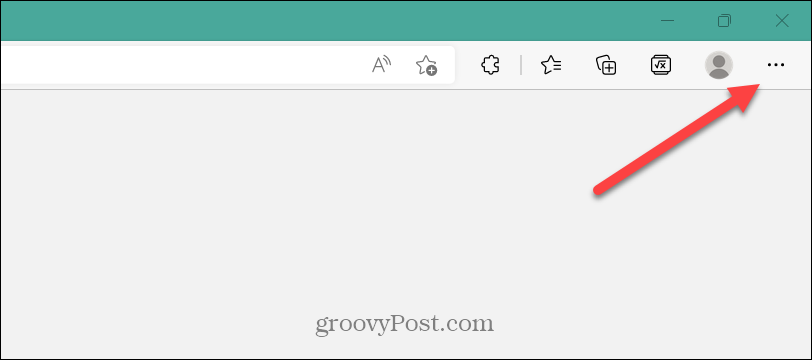
- Изаберите Перформансе из менија који се појави.
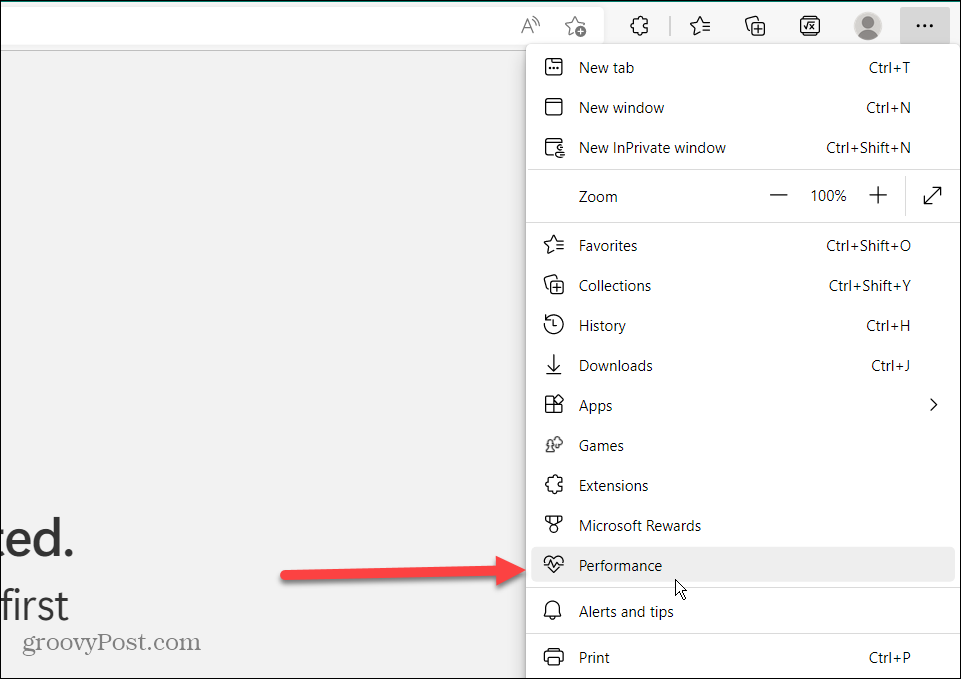
- Након што кликнете на опцију Перформансе, Режим ефикасности појавиће се дугме – пребаците га на на положај.
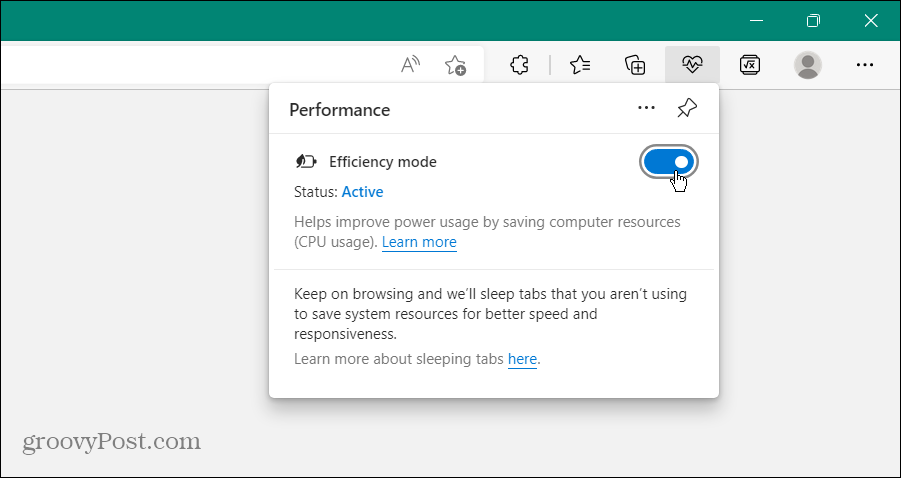
- Ако желите Режим ефикасности дугме на траци са алаткама за лакши приступ, кликните на Тацк ицон да га закачи.
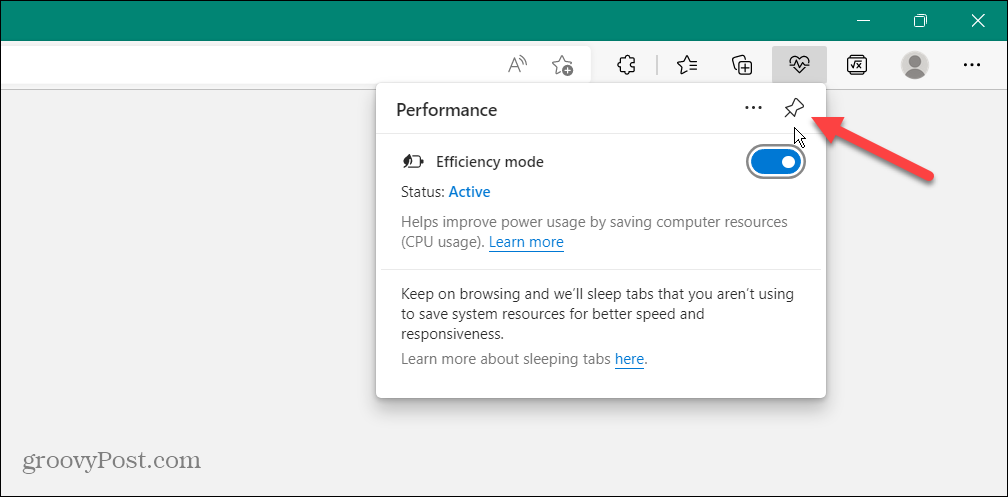
- Или, можете кликнути на дугме за три тачке, изаберите Подешавањаи изаберите Изглед из подешавања са леве стране. Затим укључите Дугме за перформансе под Изаберите која дугмад ће се приказати на траци са алаткама одељак на десној страни.
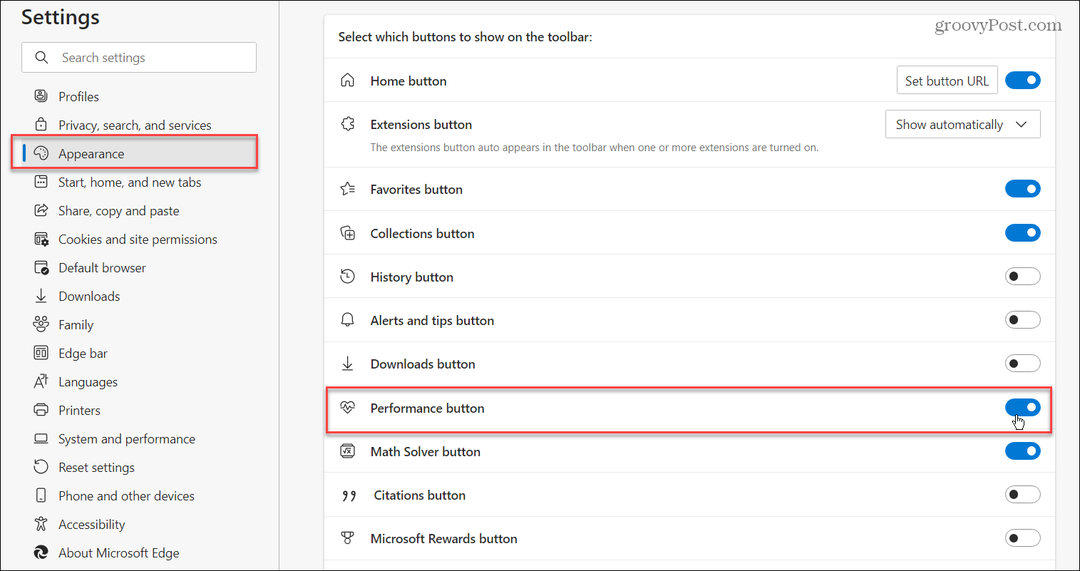
- Сада можете кликнути на Перформансе дугме и уверите се у количину постигнутих перформанси коришћењем Режим ефикасности.
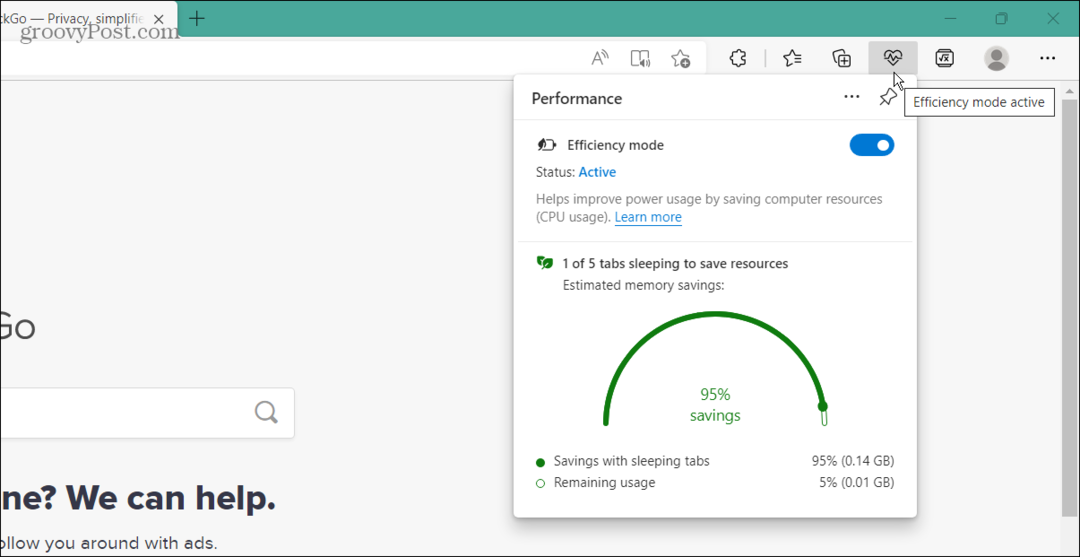
Такође можете да омогућите или онемогућите режим ефикасности директно у подешавањима. Овај процес траје неколико корака, али ће функционисати ако не желите да затрпате траку са алаткама.
Да бисте омогућили или онемогућили режим ефикасности у Мицрософт Едге-у, урадите следеће:
- Покрените Едге на рачунару и кликните на елипса (три тачке) дугме у горњем десном углу.
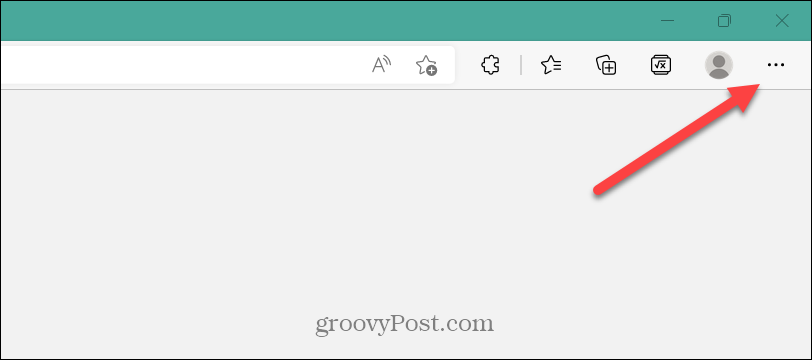
- Померите се до дна менија и кликните Подешавања.
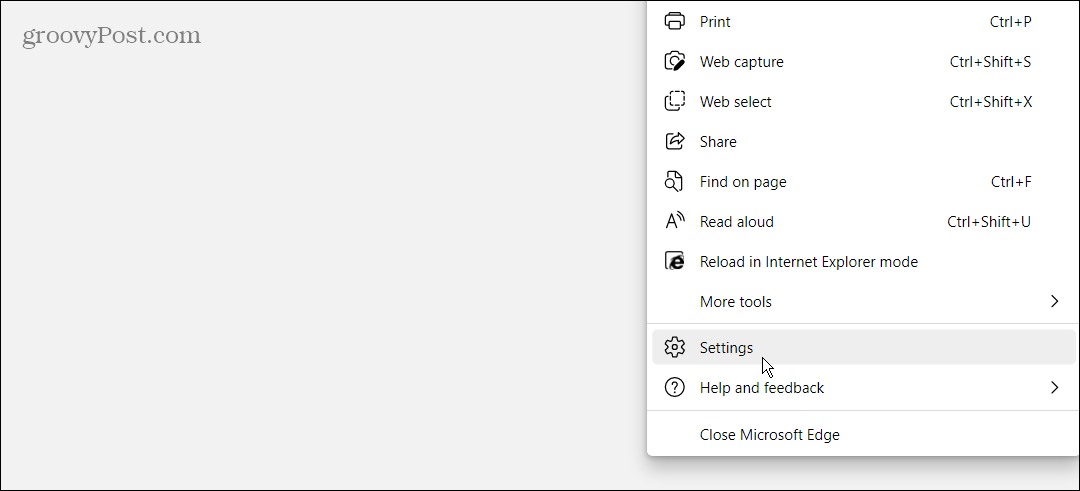
- Кликните Систем и перформансе са листе Подешавања са леве стране. Пребаци на Укључите режим ефикасности дугме на основу ваших жеља.
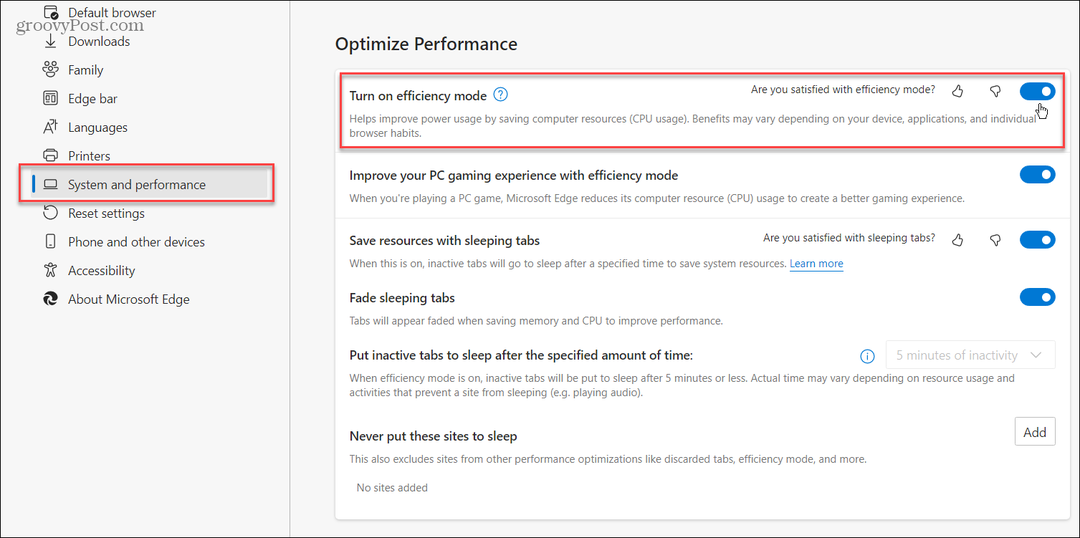
- Ако користите лаптоп, постоји још неколико опција. Изабери Укључите режим ефикасности када Искључен из струје, празна батерија, Унплуггед, Увек, и Никада.
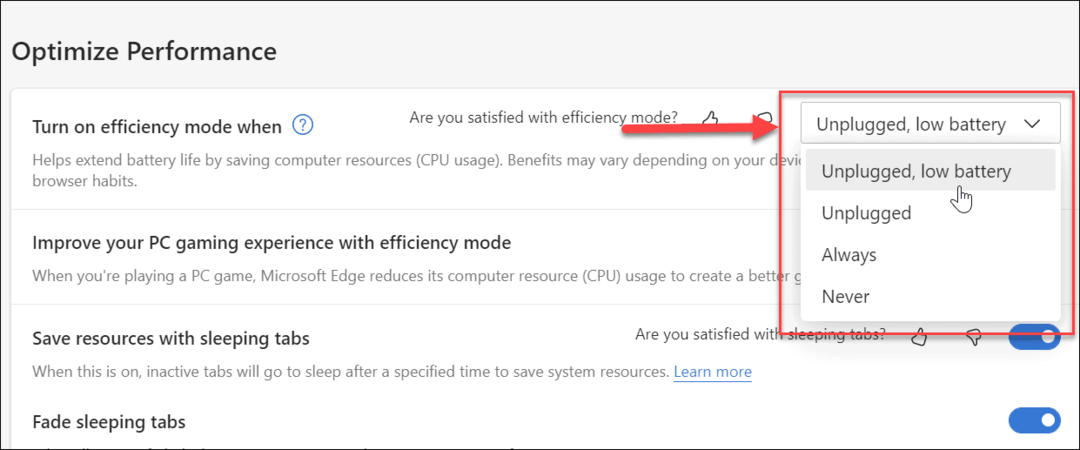
Режим ефикасности у Мицрософт Едге-у
Треба напоменути неколико ствари о режиму Ефикасности. Прво, ради другачије на различитим платформама, наиме мацОС и Виндовс. У оперативном систему Виндовс, режим ефикасности се укључује када Уштеда батерије пали. На мацОС-у се укључује када је батерија на 20%.
Такође је вредно напоменути да режим ефикасности функционише само када имате Картице за спавање су укључене. Такође, иако је то одлична карактеристика, понекад ће пуштање видео записа или анимација довести до њиховог замрзавања или баферовања. У том случају, желећете да онемогућите режим ефикасности за најбоље резултате.
Можете да радите друге ствари са прегледачем, на пример избришите историју преузимања и обришите колачиће за одређене веб локације у Едге. Постоји и скривено Алат за решавање математике ушушкан у Мицрософт Едге.
Како пронаћи кључ производа за Виндовс 11
Ако требате да пренесете свој кључ производа за Виндовс 11 или га само требате за чисту инсталацију ОС-а,...
Како да обришете Гоогле Цхроме кеш, колачиће и историју прегледања
Цхроме одлично чува вашу историју прегледања, кеш меморију и колачиће како би оптимизовао перформансе прегледача на мрежи. Њено је како да...
Усклађивање цена у продавници: Како доћи до онлајн цена док купујете у продавници
Куповина у продавници не значи да морате да плаћате више цене. Захваљујући гаранцијама усклађивања цена, можете остварити попусте на мрежи док купујете у...
Како поклонити Диснеи Плус претплату са дигиталном поклон картицом
Ако сте уживали у Диснеи Плус-у и желите да га поделите са другима, ево како да купите Диснеи+ Гифт претплату за...



